
时间:2021-12-23 20:45:31 来源:www.win10xitong.com 作者:win10
今日有网友来向小编反馈说他在使用系统的时候遇到了win10输入法失效只能打英文的问题,估计还会有更多的网友以后也会遇到win10输入法失效只能打英文的问题,所以今天我们先来分析分析,如果你不想找专业的人士来解决win10输入法失效只能打英文的问题,我们只需要下面几个简单的设置1、html">2、html">就很容易的把这个难题给解决了。刚才说得方法是一个概括,不是很全面,如果你没有看懂,那我们下面就详细的带来win10输入法失效只能打英文的操作伎俩。
小编推荐下载:win10 32位
方法1:
按WIN键R调出运行程序,然后输入ctfmon.exe,最后点击OK或者直接输入,我们会发现输入法已经出现。

方法2:
鉴于引导输入法的消失,我们可以将ctfmon.exe程序添加到引导启动项中。同时按WIN键R调出正在运行的程序,输入msconfig,回车打开系统配置和使用程序窗口,然后选择“开始”页面,找到ctfmon项并在前面打勾,按“应用”和“确定”重启机器生效。


方法3:
如果我们在“开始”页面上找不到ctfmon密钥,这意味着该密钥已在注册表中被删除。按WIN键R调出正在运行的程序,进入regedit打开注册表编辑器,导航到HKEY _ current _ user \ software \ Microsoft \ Windows \ current version \ Run窗口右侧,新建一个名为ctfmon.exe(REG _ SZ)的字符串值,将其值设置为“c : \ Windows \ system32 \ ctfmon . exe”,然后关闭注册表编辑器。
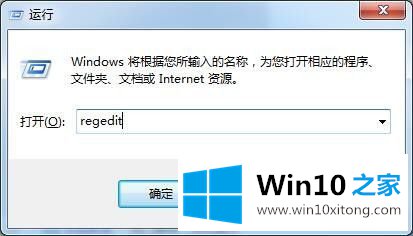
以上就是边肖收集的win10系统输入法只能输入英文的解决方案,希望对你有帮助。
至此win10输入法失效只能打英文的操作伎俩今天就给大家讲解到这里了,要是上面对大家说的方法对大家有所帮助,很希望大家继续支持本站。